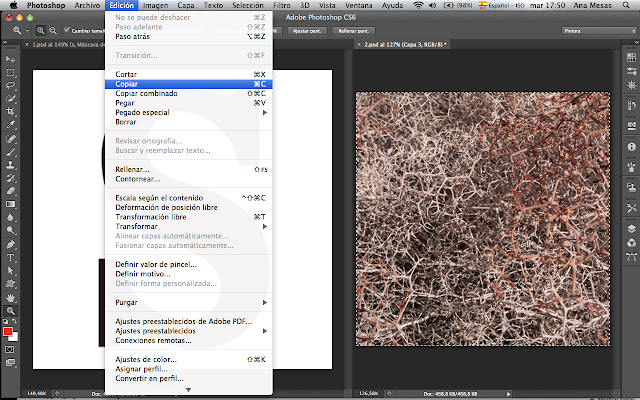Truco: Crear máscaras personalizadas a partir de una imagen con Photoshop
Un ejercicio sencillo para crear máscaras a partir de una imagen:
1- Copia la imagen que quieres que sirva de máscara,
- Edición> Seleccionar Todo (Ctrl/Cmd + A)
- Edición >Copiar (Ctrl/Cmd + C)
2- Sobre la capa en la que quieres crear la máscara añade una máscara de capa en Photoshop,
- Panel Capas haz clic en el icono > Añadir máscara de capa como indica la siguiente imagen:
1- Copia la imagen que quieres que sirva de máscara,
- Edición> Seleccionar Todo (Ctrl/Cmd + A)
- Edición >Copiar (Ctrl/Cmd + C)
2- Sobre la capa en la que quieres crear la máscara añade una máscara de capa en Photoshop,
- Panel Capas haz clic en el icono > Añadir máscara de capa como indica la siguiente imagen:
3- Nota: si pegas directamente te creará una nueva capa de imagen y no actuará como máscara. El procedimiento es el siguiente:
- Pulsa Alt + clic sobre la máscara de capa para abrir la máscara, Photoshop te mostrará un recuadro blanco (o del color que te haya creado la máscara).
- Edición>Pegar (ctrl/Cmd + V) - Verás la máscara en escala de grises, recuerda que estamos trabajando sobre una máscara de transparencia.
4- Ahora selecciona el icono de la imagen o del ojo en la capa correspondiente de Photoshop para visualizar el resultado
Basado en un tutorial de Julianne Kost